MakeLeaps活用方法一覧
2022年03月04日
セキュア送信を使う前にお試しあれ!書類の送付設定
いつもMakeLeapsをご利用いただき、ありがとうございます。
今月はMakeLeapsから書類をメール送付できる「セキュア送信」を使う前にぜひ試していただきたい、送付設定についてご紹介します。
以前、下記のお役立ち記事にて取引先ごとにデフォルトの送付方法を設定する方法をご紹介しました。
▼取引先ごとにデフォルトの送付方法を設定する
前回はセキュア送信・郵送代行といった送付方法の設定にフォーカスしましたが、今回はそこから一歩踏み込んだ内容となります。
送付設定で可能な設定項目
まず、送付設定ではどのような項目の設定が可能なのかご紹介します。
- 送付方法(セキュア送信・郵送代行・両方)
- セキュア送信時の設定
- パスワード保護
- セキュア送信の宛先(書類の連絡先、取引先で指定した連絡先)
- 取引先が受け取るメールの件名
- 取引先が受け取るメールの本文
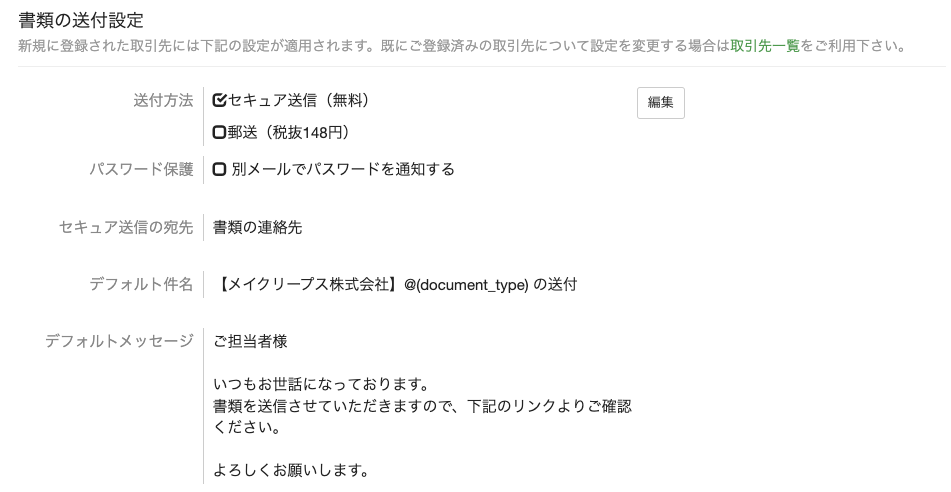
メールの件名や本文には、書類ごとに変動する書類種類や発行日などを自動挿入する「変数」の設定が可能です。
▼マニュアル:件名・メッセージに宛先/日付/書類/差出人の情報を差し込む
設定方法
上記の設定を行いたい場合の設定箇所は2箇所あり、どの取引先の送付設定を変更したいかによって設定箇所が変わります。
■新規取引先の送付設定
これから作るすべての取引先にデフォルトとして反映される設定を行うには、「自社設定」のタブより変更を行います。
▼マニュアル:自社情報の書類の送付設定を変更する
■既に登録済みの取引先の送付設定を変更する
既存の取引先は、自社情報に設定されている送付設定が反映されているため、個別で変更したい際は、該当の取引先ページで変更を行います。
▼マニュアル:取引先毎にデフォルトの送付方法/メッセージを設定する
取引先ごとに、「このお客様にはこの一文をメールに入れたい」「このお客様は必ず書類を経理に送る」など、さまざまなケースがあると思います。
送付する度に変更をするのは非効率ですので、ぜひ本機能を利用し、送付作業の効率化にお役立てください。
MakeLeaps活用方法一覧



